使用素材图片和PS滤镜工具等制作立体感的球体
作者 茶茶 来源 红动中国 发布时间 2010-12-06
4、按Ctrl + J 把加好滤镜的选区部分图形复制到新的图层,得到“图层2”如下图。

5、调成当前图层选区,执行:滤镜 > 扭曲 > 旋转扭曲,参数及效果如下图。
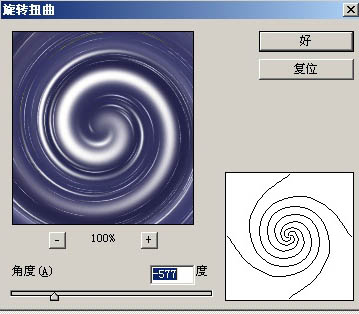

6、保持选区,加上图层蒙版,用黑色画笔把球体的中间部分擦出来,如下图。
调出球体选区,合并所有图层,按Ctrl + J 把选区部分图形复制到新的图层,再把背景填充自己喜欢的颜色。球体部分基本完成,可以再添加一些倒影和投影效果更逼真。
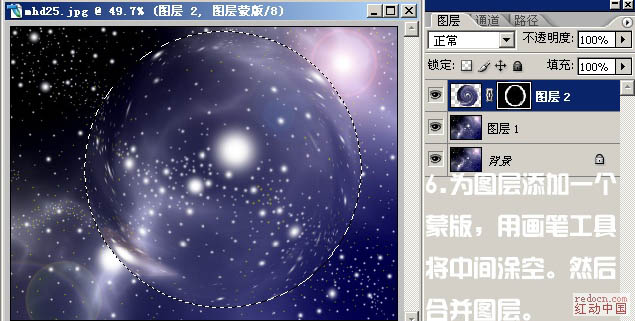
7、球体做好后可以按照自己的喜好调成不同的颜色,完成最终效果。

最终效果:
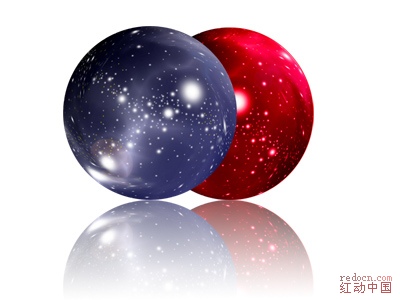
| 上一页12 |